

By Gina Barrow, Dernière mise à jour: December 20, 2017
“Êtes-vous fatigué de toujours supprimer par erreur les vidéos et autres fichiers sur Android? Découvrez quel programme de récupération vidéo Android est le meilleur pour vous! Il est extrêmement facile pour vous de récupérer la vidéo supprimée à partir d'Android. »
La perte de données est l’un des problèmes les plus courants. La perte de données varie de légère à extrême que certaines personnes laissent souvent le problème comme ça, mais certains problèmes impliquant des fichiers importants nécessitaient une méthode professionnelle pour récupérer ces fichiers.
Toutefois, selon les expériences réalisées par les experts de la téléphonie mobile, les fichiers sont soit enregistrés sur la mémoire interne ou externe d’Android, ce qui vous permet de choisir le type de récupération de données à effectuer, comme les fichiers vidéo supprimés.
Le meilleur moyen de conserver les fichiers vidéo supprimés à l'intérieur du périphérique Android est de cesser de les utiliser au moment même où vous découvrez que les vidéos ont disparu. Rechercher et trouver le plus professionnel Récupération vidéo Android programme et commence la quête!
Partie 1. Comment récupérer une vidéo supprimée à partir d'appareils AndroidPartie 2. Comment sauvegarder et synchroniser des vidéos sur AndroidPartie 3. Étapes pour transférer des vidéos d'Android vers un PCPartie 4. Étapes pour télécharger des vidéos sur Google Drive
L'un des plus grands défis pour posséder et utiliser des téléphones et tablettes Android est la crainte de supprimer des fichiers importants tels que des vidéos. Cela peut être causé par les capteurs de l'écran tactile qui sont trop sensibles ou peuvent être une panne du logiciel et peuvent également être causés par une erreur de l'utilisateur. Quelles que soient les raisons pour lesquelles vous avez supprimé vos vidéos, voici l'article pour vous.
Dans cet article, nous discuterons du plus professionnel Récupération vidéo Android logiciel qui peut facilement restaurer des données de téléphone sans étapes difficiles. En présentant FoneDog Toolkit - Récupération de données Android.
At fournit une méthode de récupération pratique pour tous les fichiers sur tous les smartphones et tablettes Android. FoneDog Toolkit - Récupération de données Android présente les caractéristiques suivantes:
Avec ces qualités, vous êtes certain que quelle que soit la perte de données que vous rencontrez, vous êtes certain d’avoir de meilleures chances de récupération lorsque vous utilisez FoneDog Toolkit - Récupération de données Android.
Découvrez comment utiliser le meilleur Récupération vidéo Android Logiciel. Il fournit également Essai gratuit version à télécharger pour les utilisateurs Windows et Mac!
La première chose à faire est de télécharger, installer et lancer le programme. FoneDog Toolkit - Récupération de données Android sur l'ordinateur.
Suivez toutes les instructions à l'écran pour effectuer le téléchargement et l'installation.

Pointe:Si c'est la première fois que votre Android est connecté au PC, vous devez installer certains pilotes pour continuer. Reportez-vous aux guides à l'écran.
L'étape suivante consiste à connecter le téléphone / la tablette Android à l'aide d'un câble USB à l'ordinateur, puis à attendre que le programme reconnaisse le périphérique.

Le programme vous demandera maintenant d'activer le débogage USB sur le téléphone / la tablette Android pour établir une connexion entre les deux appareils.
Cela ne cause aucun dommage à un périphérique connecté. Le débogage USB est juste une connexion en mode.
Pour activer le mode de débogage USB sur votre Android, procédez comme suit:
Pour Android 4.2 et plus
Cliquez OK sur l'appareil Android et cliquez sur OK sur l'écran du programme pour continuer les étapes suivantes.

La fenêtre suivante vous permettra de choisir les fichiers que vous pouvez récupérer sur l’appareil Android, tels que les contacts, les messages, les photos, les vidéos, les documents, etc.
À partir de cet écran, vous pouvez effectuer une récupération sélective en sélectionnant uniquement tous les fichiers de la catégorie Média contenant les fichiers vidéo, puis en cliquant sur «Prochain" continuer.
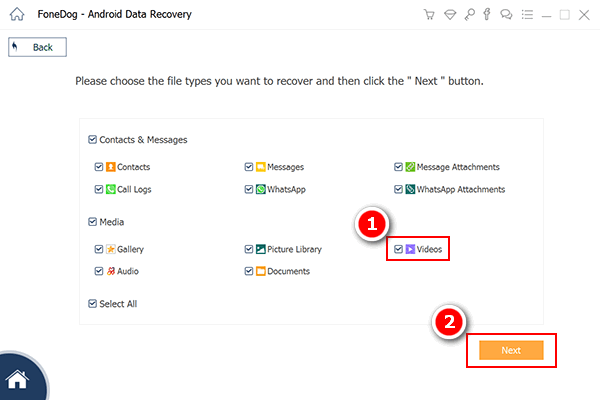
FoneDog Toolkit - Récupération de données Android va maintenant scanner le téléphone / tablette Android pour les fichiers sélectionnés à partir de Step4. Ce processus peut prendre un certain temps en fonction de la taille du fichier en cours de récupération, mais vous pouvez voir sa progression à l'écran.
Une fois la numérisation terminée, vous pouvez maintenant prévisualiser les vidéos récupérées à droite de l'écran du programme.
Recherchez les vidéos supprimées dont vous avez besoin, puis choisissez celles qui vous intéressent et marquez-les de manière sélective, puis enregistrez-les dans un dossier sur l'ordinateur.
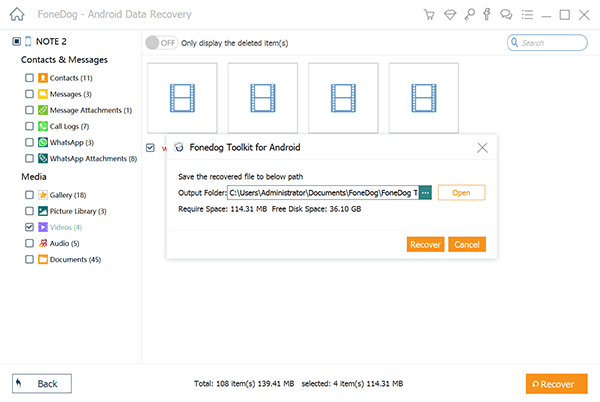
Guide vidéo: Le meilleur moyen de récupérer des vidéos supprimées à partir d'Android
L'ensemble Elégante composé Récupération vidéo Android programme vient de récupérer toutes les vidéos supprimées des smartphones et tablettes. FoneDog Toolkit - Récupération de données Android a rendu la récupération plus rapide et plus facile. Plus de crainte de perte de données lorsque vous avez ce programme en plus de vous.
Étant donné que les fichiers multimédias accumulent souvent beaucoup d'espace sur l'appareil, vous risquez parfois de les supprimer pour libérer de l'espace de stockage. Cependant, certains de ces fichiers sont importants et peuvent vous causer des problèmes lorsque vous les supprimez.
Pour éviter de supprimer vos vidéos à l'avenir, vous pouvez sauvegarder vos données régulièrement. Par exemple, vous pouvez sauvegarder des données à l'aide du compte Google. Profitez de ce service, Android étant alimenté par Google, vous pouvez facilement utiliser les applications et les services par défaut de l'appareil. Ce type de service de sauvegarde vous permet de synchroniser tout le contenu multimédia dans la bibliothèque Google Photos.
Vous pouvez tirer parti de ce service pour un espace total de 15GB pour la capture et la synchronisation du contenu original. Toutefois, si la taille du téléchargement a été définie sur une qualité élevée, vous obtiendrez un stockage illimité.
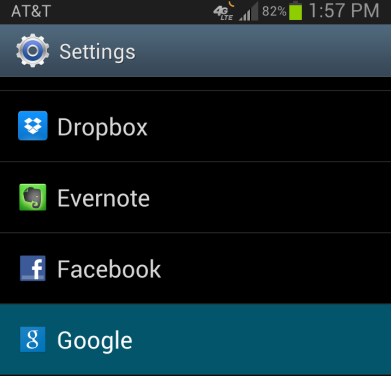
Comme les vidéos occupent trop d'espace sur Android, vous avez une autre option pour les transférer ou les copier manuellement sur l'ordinateur. Vous pouvez également faire cette méthode pour la plupart des fichiers sur le téléphone / tablette Android.
Comment transférer des vidéos d'Android vers un PC, procédez comme suit:
Cependant, ce processus doit être effectué manuellement ou chaque fois que vous avez des tonnes de vidéos prises depuis le périphérique Android et qui doivent être transférées. Cela peut être un peu compliqué, surtout si vous êtes toujours en déplacement.
Pointe: Vous pouvez définir une planification si vous le souhaitez pour toutes les activités de transfert / copie depuis Android vers l'ordinateur afin de pouvoir les sauvegarder.
Un autre moyen pratique de sauvegarder des vidéos consiste à les télécharger sur Google Drive. Comme Google Photos, Google Drive est également une application par défaut sur le téléphone / la tablette Android dans lequel vous pouvez stocker des documents, des fichiers multimédias, etc.
Pour transférer des vidéos sur Google Drive, procédez comme suit:
L'espace 15GB fourni par Google est distribué à toutes ses autres applications telles que Google Photos, Gmail, etc.
Les vidéos sont l'un des meilleurs moyens de capturer des moments, que ce soit à des fins personnelles ou professionnelles. Prendre des vidéos est devenu si facile à cause de la montée des smartphones et des tablettes.
Étant donné qu’Android est le premier système d’exploitation mobile, il a développé de nombreux types d’appareils dotés de fonctions spéciales et exceptionnelles pour la prise de vidéos et de photos. Cette fonctionnalité a conquis le cœur de nombreux utilisateurs et, de ce fait, la demande pour les appareils Android a considérablement augmenté, mais a dû faire face à de nombreux défis.
Vous pouvez vérifier vos propres paramètres Android pour le stockage de fichiers vidéo. Une fois effacés, les fichiers ne sont pas définitivement supprimés sur l’appareil Android, mais restent dans un espace virtuel et sont cachés et illisibles.
Dans cet article, vous venez d’apprendre les différents options de sauvegarde et de synchronisation pour les vidéos sur le téléphone / tablette Android ainsi que la meilleure façon de savoir récupérer la vidéo supprimée à partir d'appareils Android. FoneDog Toolkit - Récupération de données Android rend la récupération encore plus rapide et meilleure surtout pour les débutants.
Cette récupération vidéo Android n'a pas de méthodes compliquées qui peuvent causer d'autres problèmes. Le programme a développé des étapes qui sont réellement cliquables et conviviales.
Donc, la prochaine fois que vous avez accidentellement supprimé des vidéos sur votre Android, utilisez FoneDog Toolkit - Récupération de données Android. Vous ne vous tromperez jamais avec ce programme et serez confronté à la perte de données en toute confiance. Essayez et téléchargez la version gratuite aujourd'hui!
Laisser un commentaire
Commentaire
Android Data Recovery
Récupérez les fichiers supprimés du téléphone ou des tablettes Android.
Essai Gratuit Essai GratuitArticles Populaires
/
INTÉRESSANTTERNE
/
SIMPLEDIFFICILE
Je vous remercie! Voici vos choix:
Excellent
Évaluation: 4.7 / 5 (basé sur 61 notes)